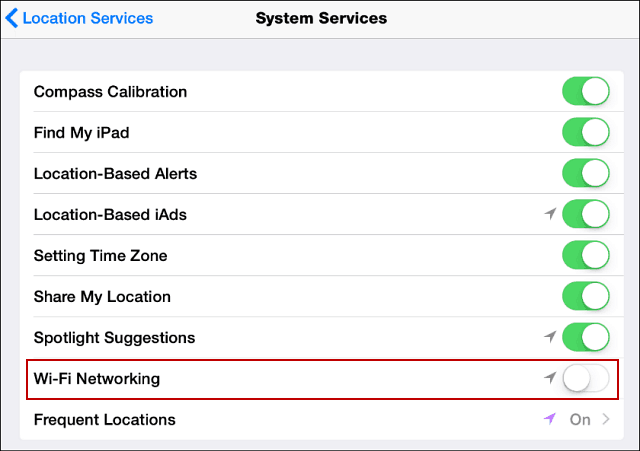Paskutinį kartą atnaujinta

PNG vaizdo failas nėra puikus būdas saugoti dokumento failą kompiuteryje. Jei norite sužinoti, kaip konvertuoti PNG į PDF sistemoje Windows, atlikite šiuos veiksmus.
Jei nuskaitėte dokumentą į savo kompiuterį, galite pastebėti, kad jis buvo išsaugotas kaip PNG vaizdas, o ne kaip standartinis PDF. Jei taip atsitiks, turėsite žinoti, kaip konvertuoti PNG į PDF „Windows“ kompiuteryje.
Geras būdas tai padaryti yra naudoti virtualaus spausdintuvo režimą sistemoje Windows. Virtualus spausdintuvas konvertuoja vaizdą į PDF failą, kai ką nors spausdinate naudodami programą, pvz., Microsoft Word. Tada galite išsaugoti failą, atsispausdinti fizinę kopiją arba įkelti į debesies saugyklą.
PNG konvertavimo į PDF veiksmai yra beveik tokie patys, kaip ir „Windows 10“ ir „Windows 11“. Štai kaip konvertuoti PNG į PDF sistemoje Windows.
Kaip konvertuoti PNG į PDF sistemoje Windows
Nesvarbu, ar bandote konvertuoti PNG failus į PDF failus sistemoje Windows 10 ar 11 – veiksmai turėtų atrodyti labai panašūs. Žemiau naudojome „Windows 10“, bet „Windows 11“ asmeniniame kompiuteryje didelio skirtumo nepamatysite.
Norėdami konvertuoti PNG į PDF sistemoje Windows:
- Pradėkite surasdami PNG, kurį norite konvertuoti, ir dešiniuoju pelės mygtuku spustelėkite jį „Windows Explorer“ arba darbalaukyje.
- Kontekstiniame meniu pasirinkite Spausdinti. Jei naudojate „Windows 11“, dešiniuoju pelės mygtuku spustelėkite vaizdą ir pasirinkite Rodyti daugiau vaizdo parinkčių > Spausdinti.
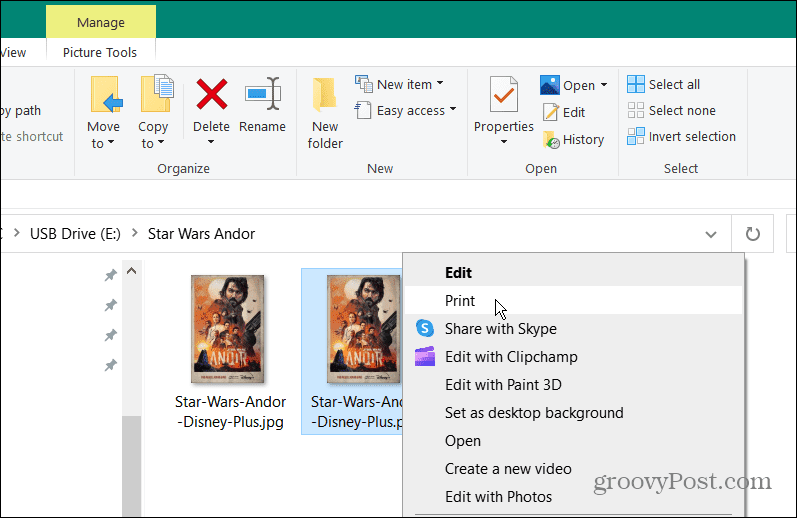
- Kai Spausdinti paveikslėlius atsidaro langas, pasirinkite Microsoft Print į PDF iš išskleidžiamojo meniu.
- Iš pateiktų išskleidžiamųjų meniu pasirinkite popieriaus dydžio ir kokybės parinktis.
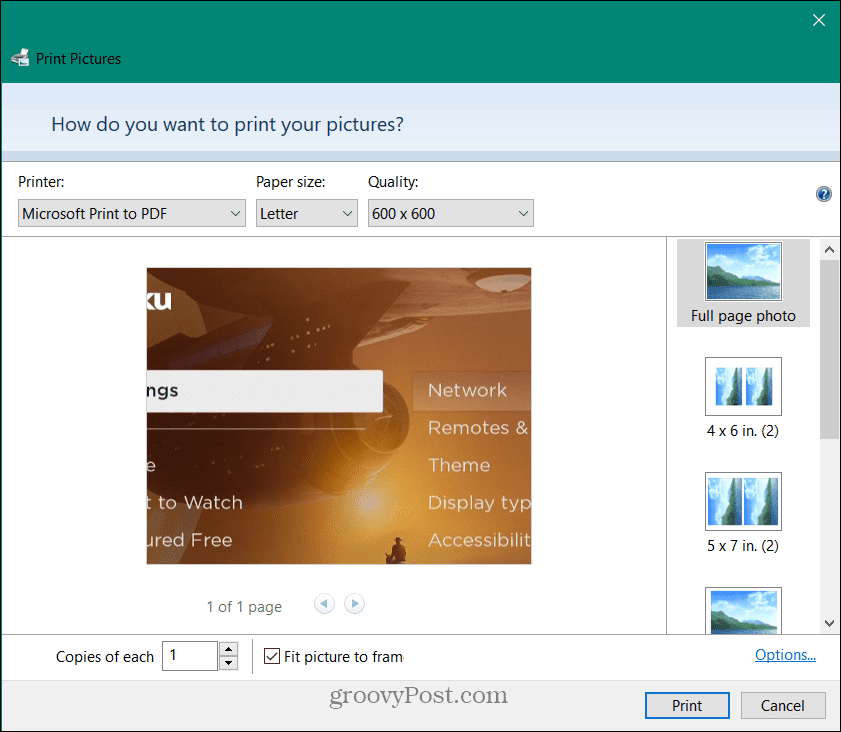
- Viduje Spausdinti paveikslėlius Windows dešinėje šoninėje juostoje, turite galimybę pakeisti savo Pasirodo PNG vaizdas PDF faile. Spustelėkite parinktį, kad peržiūrėtumėte jos peržiūrą kairėje.
- Apačioje Spausdinti paveikslėlius languose, galite nurodyti norimą PDF puslapių skaičių naudodami Kiekvienos parinkties kopijos. Įgalinti Pritaikyti paveikslėlį į rėmelį parinktis, kad jūsų nuotrauka atitiktų PDF.
- Spustelėkite Spausdinti mygtuką lango apačioje, kad pradėtumėte kurti PDF failą.
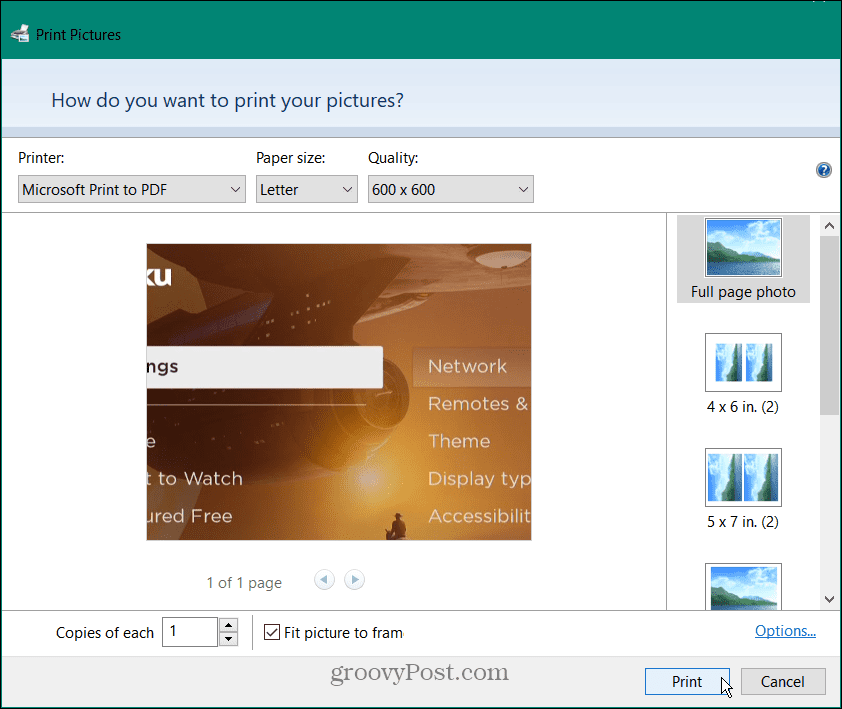
- Kai baigsite dokumento sąranką, toliau spausdinkite jį kaip PDF. Baigę jį galite siųsti el. paštu arba naudoti kaip bet kurį kitą dokumentą.
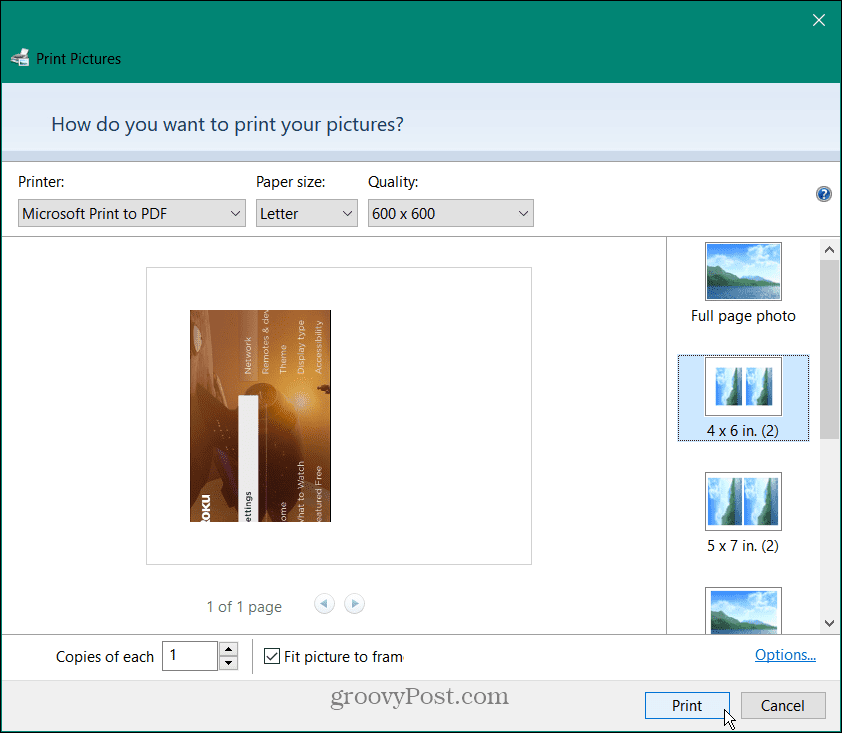
Patarimai ir gudrybės dėl PDF failų
Norėdami gauti daugiau informacijos apie PDF, skaitykite apie sumažinti PDF failo dydį „Mac“.. Jei turite telefoną su savimi, pažiūrėkite konvertuoti vaizdus į PDF failus „iPhone“.. Jums taip pat gali būti įdomu sužinoti, kaip tai padaryti įterpti PDF failus į PowerPoint pristatymą.
Jei esate „Windows“ vartotojas, galite atsisiųsti PDF ir kad Edge jų neatidarytų. Ir gali prireikti eksportuoti Word dokumentus kaip PDF.
Kaip rasti „Windows 11“ produkto kodą
Jei jums reikia perkelti „Windows 11“ produkto kodą arba tiesiog jo reikia švariai įdiegti OS,...
Kaip išvalyti „Google Chrome“ talpyklą, slapukus ir naršymo istoriją
„Chrome“ puikiai išsaugo naršymo istoriją, talpyklą ir slapukus, kad optimizuotų naršyklės veikimą internete. Jos kaip...
Kainų suderinimas parduotuvėje: kaip gauti kainas internetu perkant parduotuvėje
Pirkimas parduotuvėje nereiškia, kad turite mokėti didesnę kainą. Dėl kainų atitikimo garantijų galite gauti nuolaidų internetu apsipirkdami...